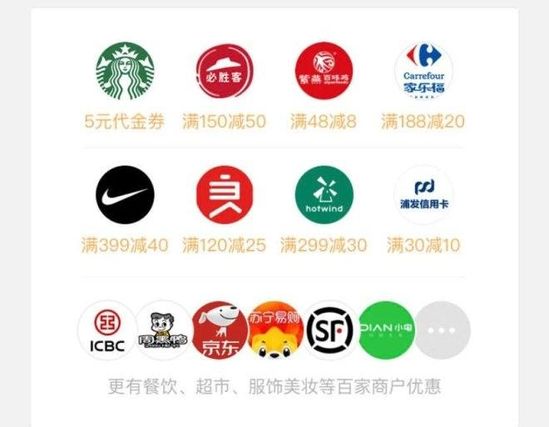效果图
教程
1、
首先打开我们的AE
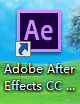
2、
新建一个合成,1280*720px,持续时间5秒,黑色画布
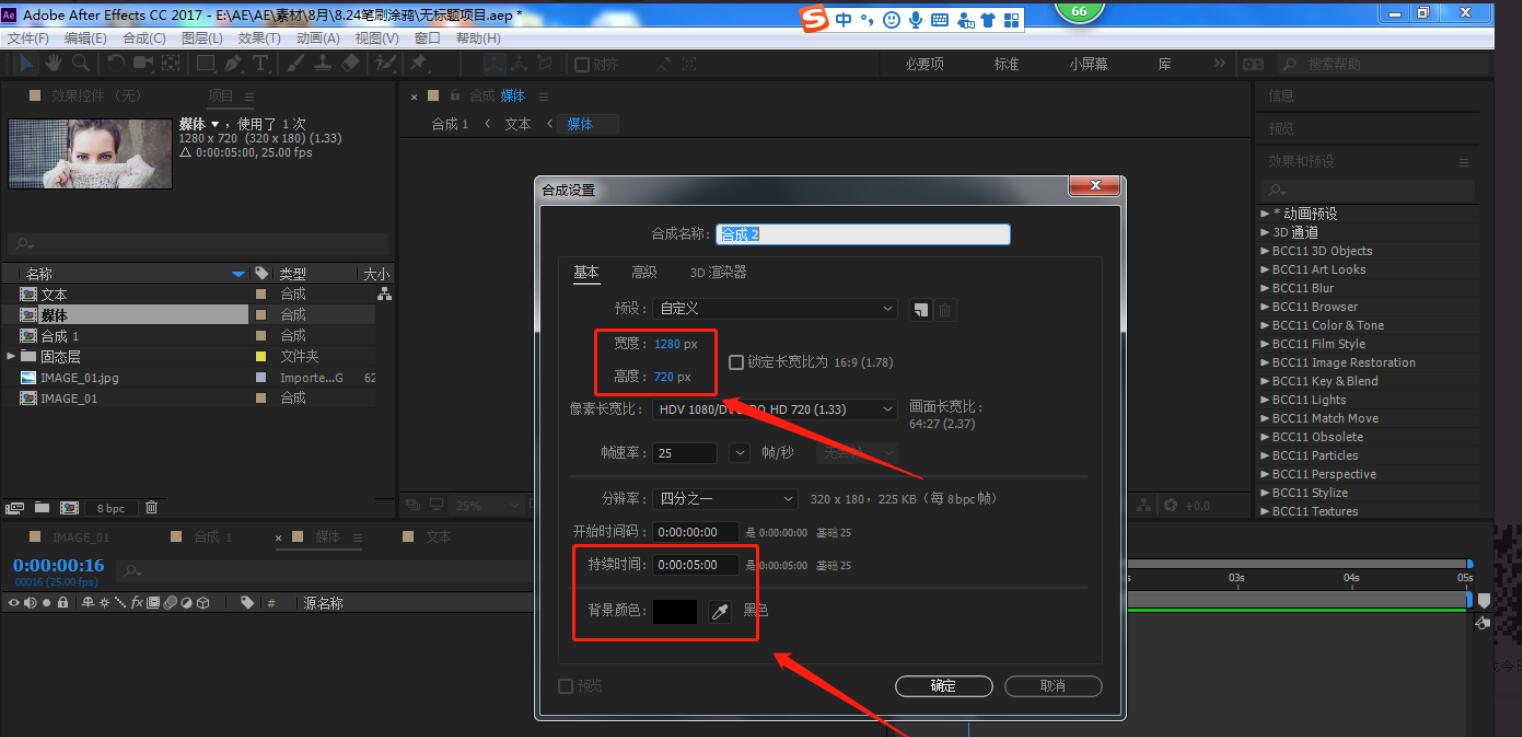
3、
将我们的素材图片导入AE中
点击图层,预合成命名为媒体
点击钢笔工具,在画布上绘制一个折叠的线条,描边改为500,让画布全部变为白色
点击新建的形状图层,命名为笔触
点击笔触图层,我们添加一个修剪路径,将时间线移动到0秒,结束改为0;时间线移动到1秒,结束改为100
选择两个关键帧,我们添加缓动效果
点击媒体图层,我们Alpha遮罩笔触
在效果栏搜索毛边效果,拖入笔触图层中
在毛边里,将边缘类型改为生锈,边界改为65,边缘锐度改为5,比例改为75,伸缩宽度或高度改为15,复杂度改为10,演化角度改为20
复制一层毛边效果,得到毛边2,将边缘类型改为剪切,边界改为30,边缘锐度改为1.5,比例改为30,伸缩宽度或高度改为12,复杂度改为7,演化角度改为66
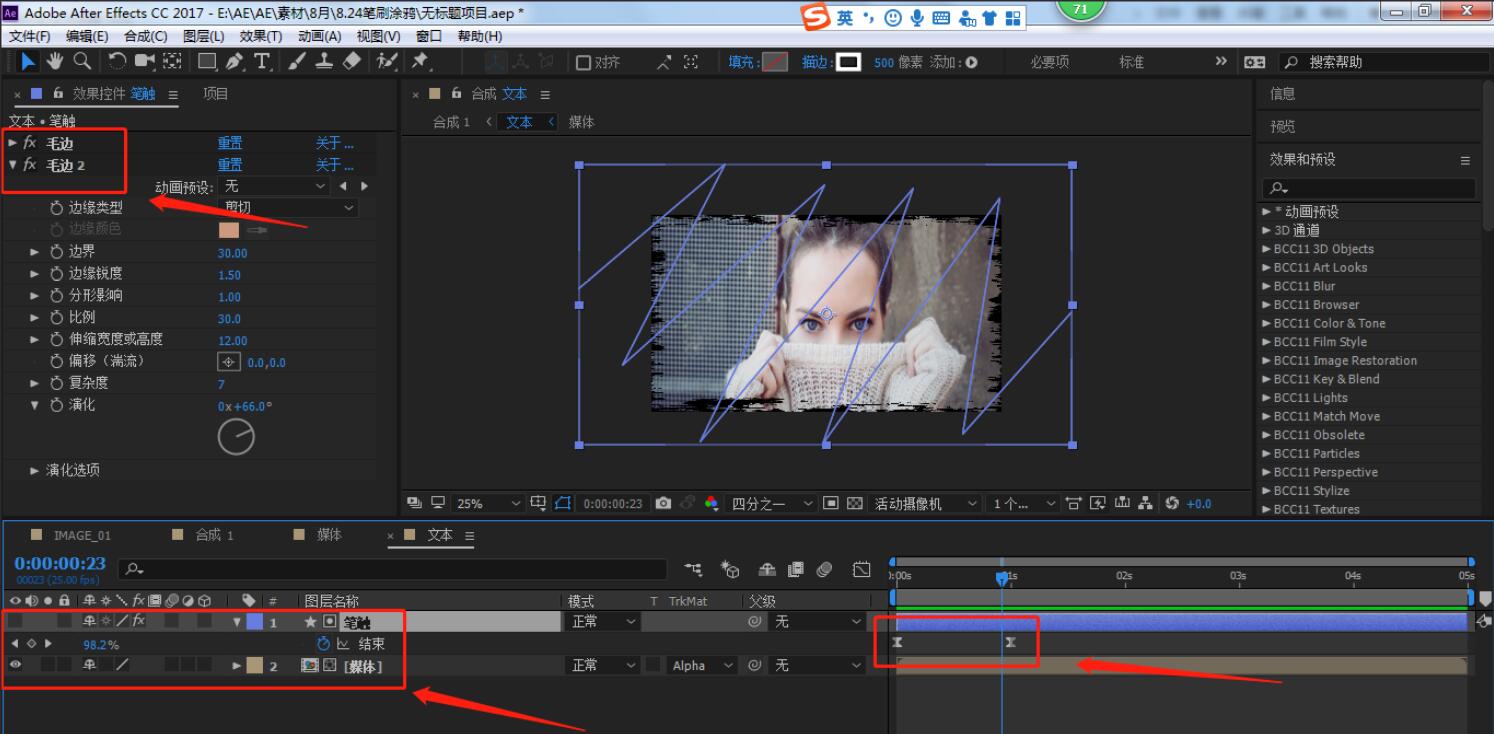
4、
新建一个黑纯色图层,命名为BG
选择两个图层,预合成,命名为动画,并打开3D图层,将开始时间移动到12帧
在效果栏搜索投影,拖入动画图层中
在投影里,将不透明度改为65,距离改为40,柔和度改为160
打开位置属性,我们将Z轴改为350
复制一层动画,得到动画2,并将开始时间移动到6帧
在效果栏搜索色相/饱和度、曲线拖入动画2图层中
在色相/饱和度里,将主饱和度改为-100;在曲线里,将RGB曲线压暗
然后打开位置属性,Z轴改为500
在复制一层动画2,得到动画3
在效果栏搜索百叶窗拖入动画3图层中
将百叶窗的过渡完成改为46,方向改为45,宽度改为35
打开位置属性,将Z轴改为700
复制一层动画3,得到动画4
我们将效果控件里的百叶窗和投影效果删除
然后将缩放改为220,位置属性的Z轴改为1000
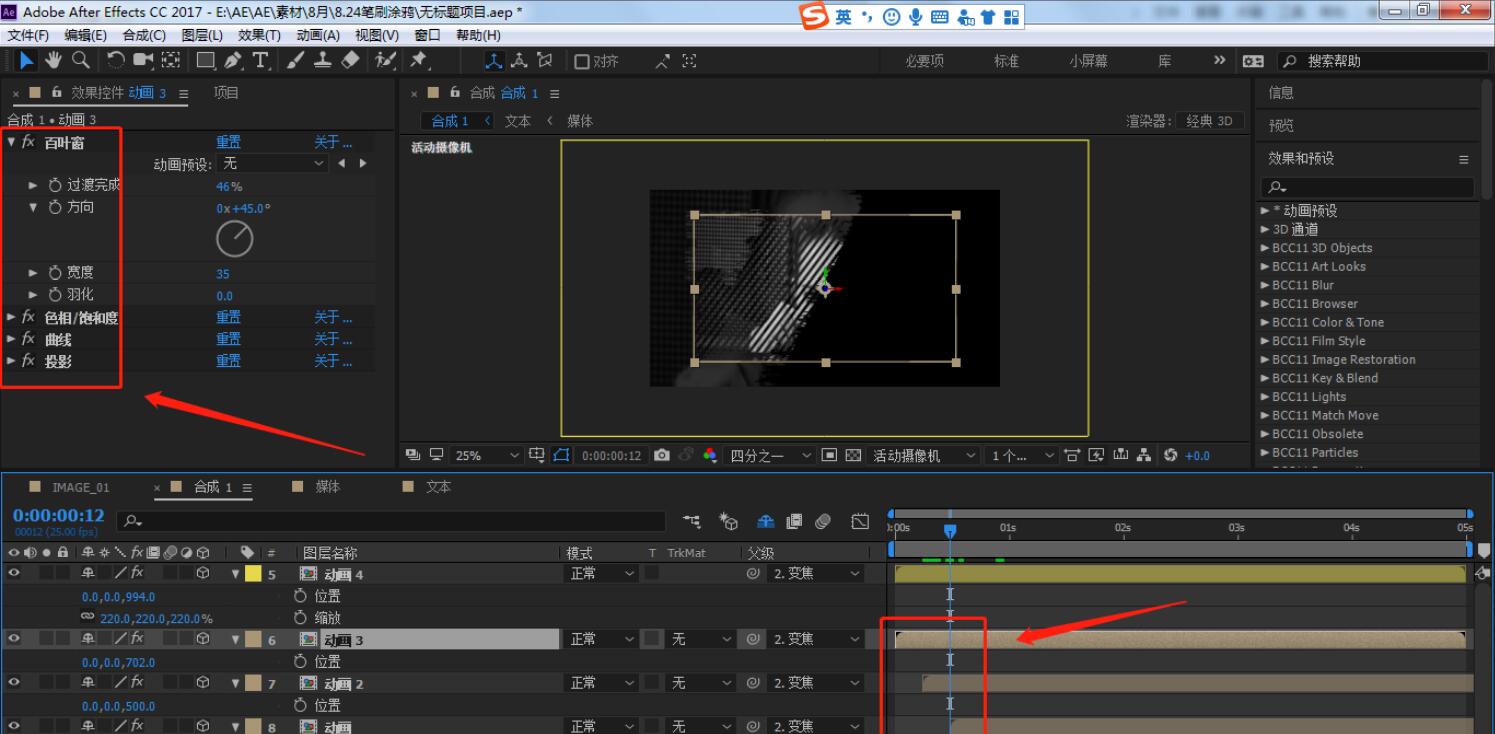
5、
新建一个空对象,命名为相机控制,打开3D图层
在新建一个摄像机图层,关联到相机控制图层上
点击相机控制,打开位置属性和旋转属性
时间线移动到0秒,将位置改为350,560,68,方向改为8,6,359,X轴旋转改为16,Y轴旋转改为14,Z轴旋转改为8;时间线移动到1秒,将旋转所有属性改为0,位置改为580,340,0
新建一个调整图层,命名为OP
在效果栏搜索光线补偿,拖入OP图层中
时间线移动到0秒,将视场改为180,时间线移动到1秒12帧,视场改为35;并勾选反转镜头扭曲
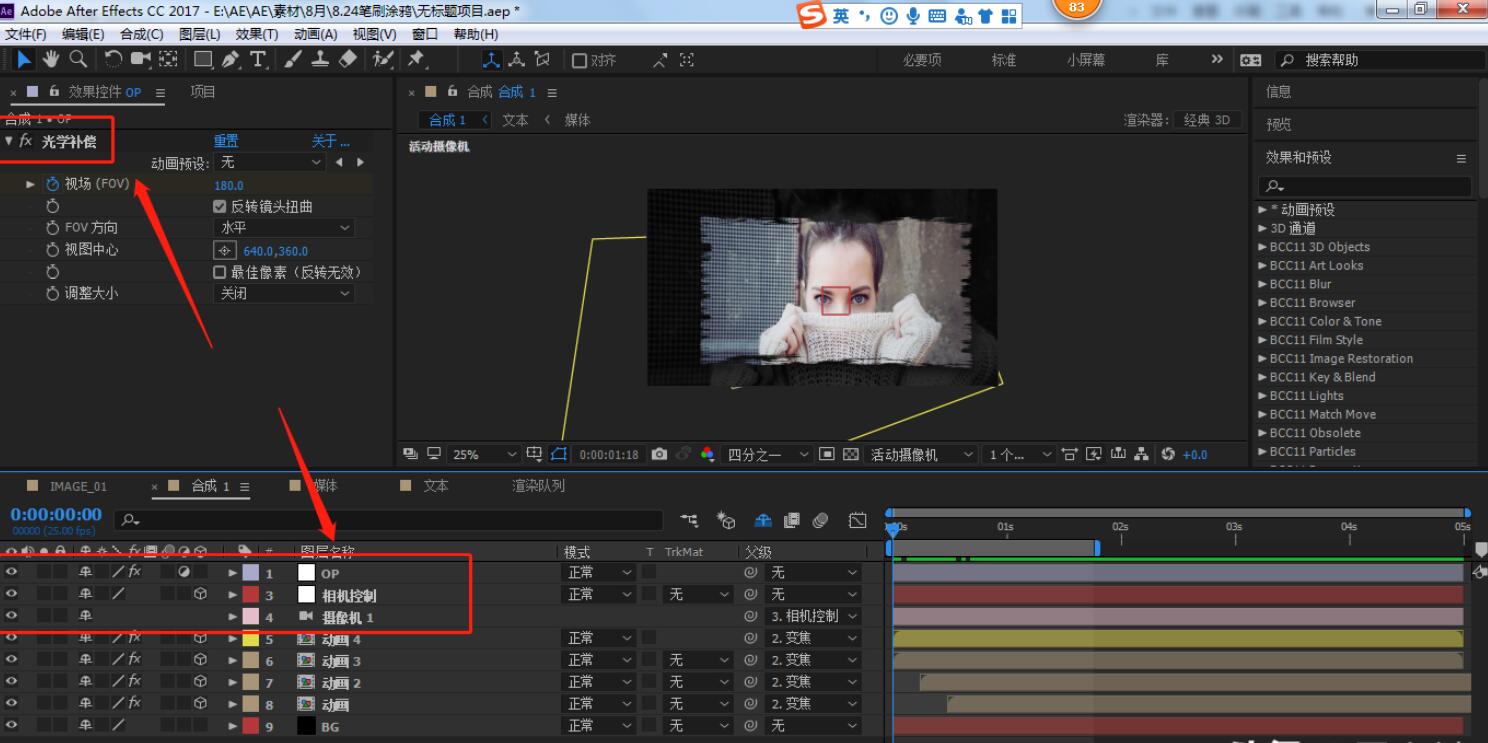
6、
这样我们的动画就做好了
结语:大家可以在图片的右下角添加文字,文字的做法是一样的,改变演化可以改变笔触的样式。
以上就是今天的内容,关注疯狂的美工官网,每天分享不同设计教程!